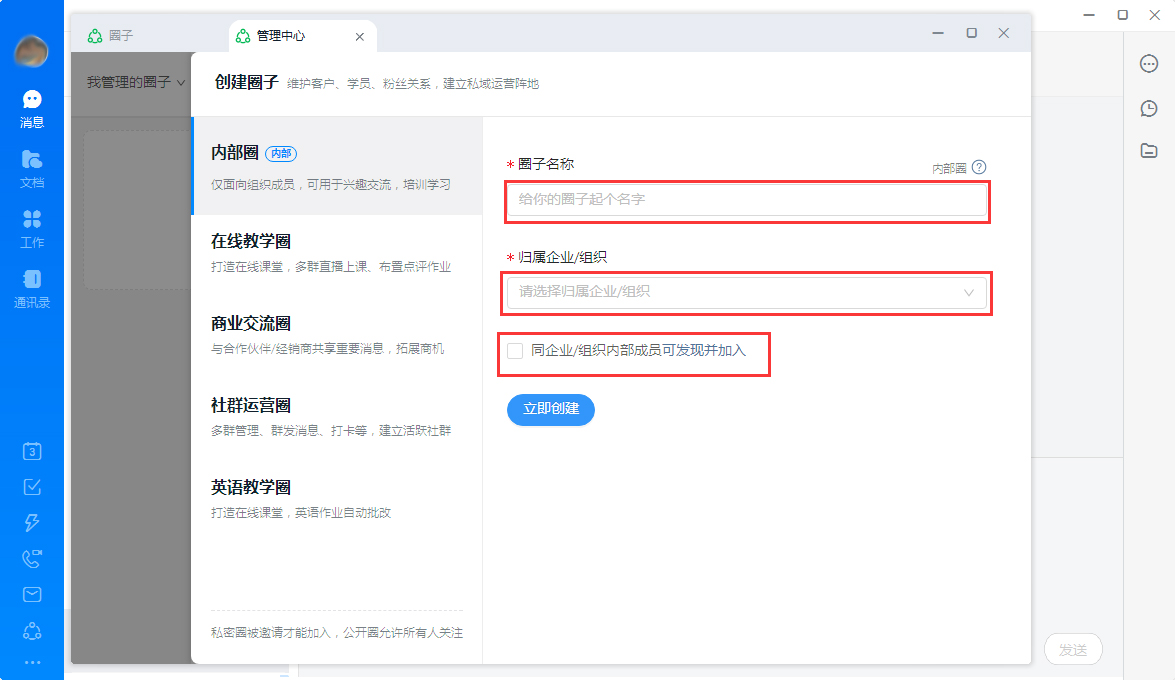钉钉官方在新近推出了一项名为圈子的新功能,以便公司更好的打造企业文化并构建连接内外的数字化社群。那么,钉钉圈子该如何创建呢?下面小编就来简单分享一下钉钉电脑版圈子
钉钉官方在新近推出了一项名为“圈子”的新功能,以便公司更好的打造企业文化并构建连接内外的数字化社群。那么,钉钉圈子该如何创建呢?下面小编就来简单分享一下钉钉电脑版圈子的创建流程,有需要的朋友可以稍作参考。
方法步骤
打开钉钉电脑版,点击左下角的“圈子”图标;
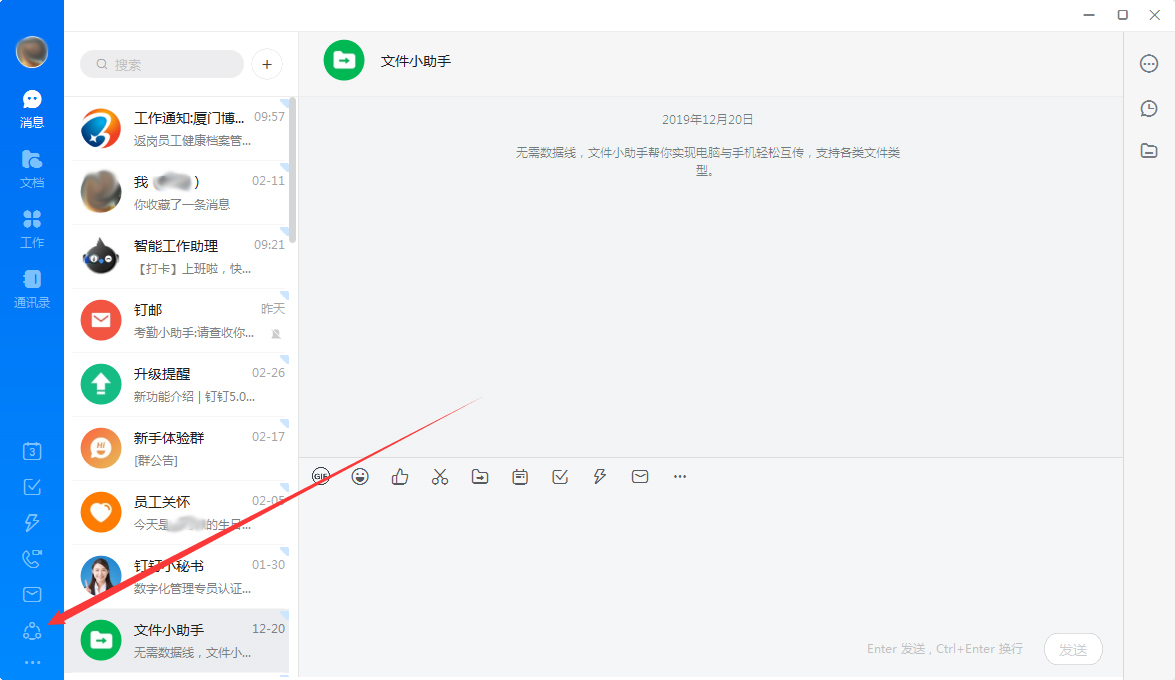
在新窗口中选取“创建圈子”;
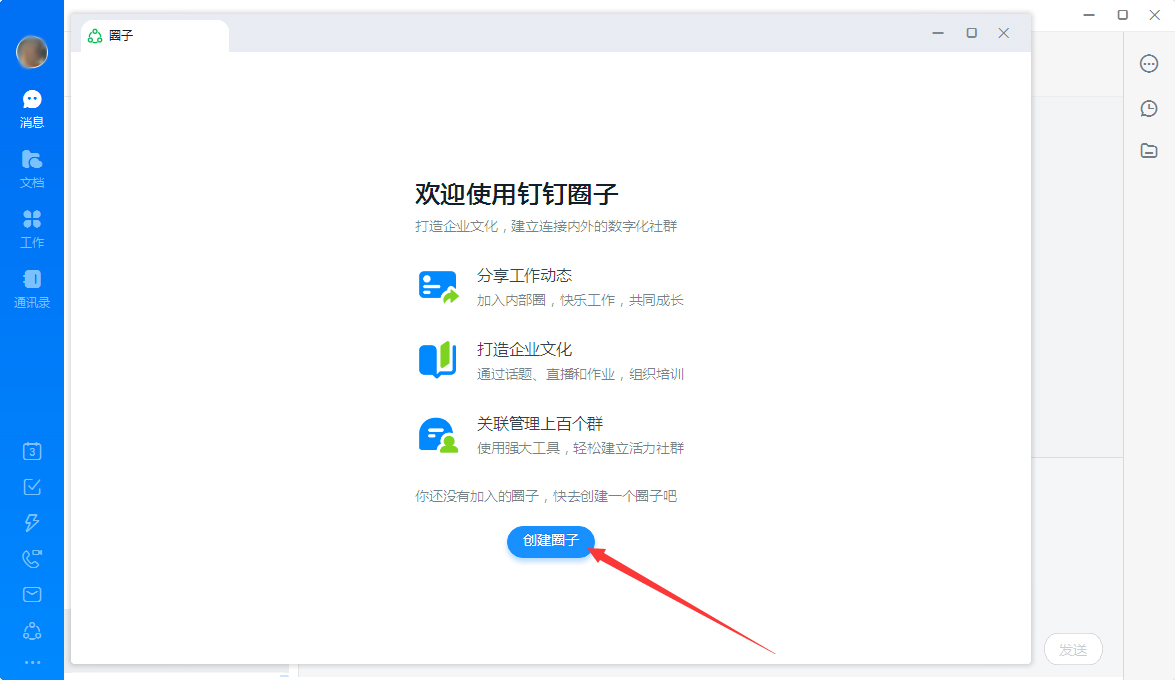
接着,在管理中心页面的左侧边栏选择创建圈子的类型;
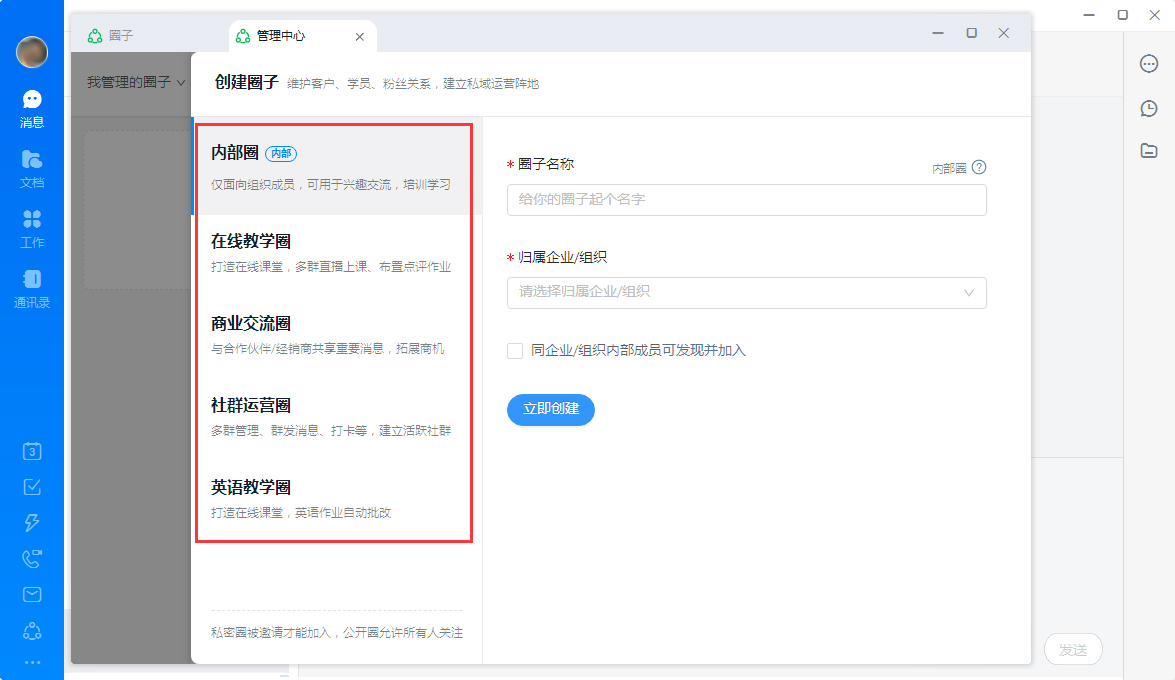
输入圈子名称及归属企业/组织后,按下“立即创建”即可。
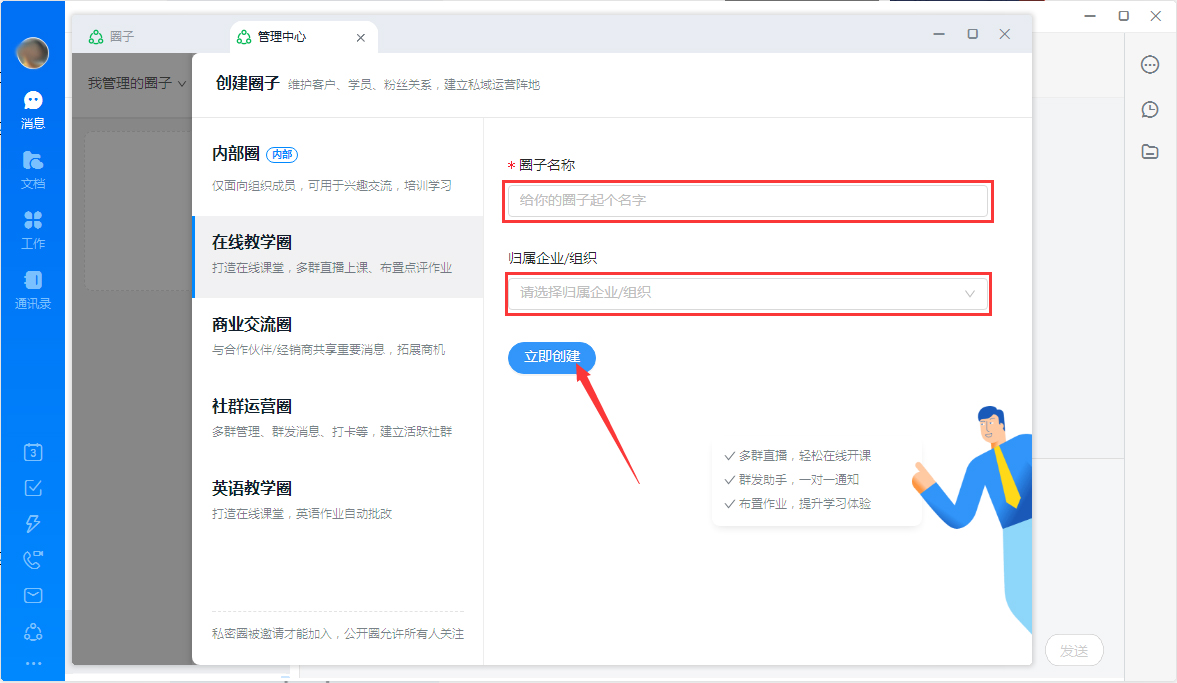
另外,仅有内部圈必须输入归属企业/组织,其余的归属企业/组织则非必须输入的选项。